下载安装包
打开vscode的官网,下载安装包。
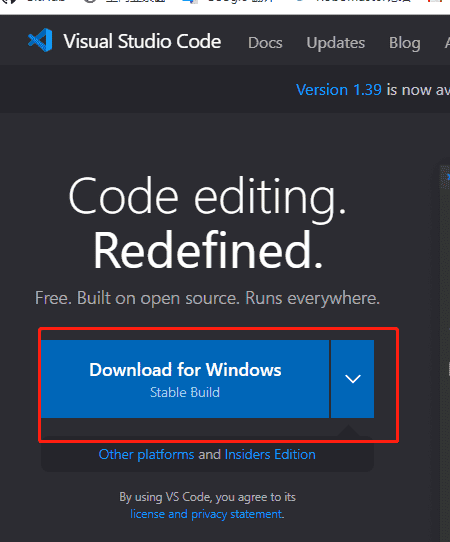
下载完成后双击打开.exe文件,进行安装。

安装完成后,启动vscode。
准备C/C++编译环境
下载mingw
点击这个网址,下载mingw。
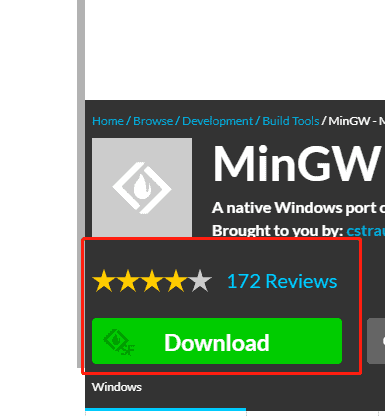
然后点击你下载的.exe文件,运行。
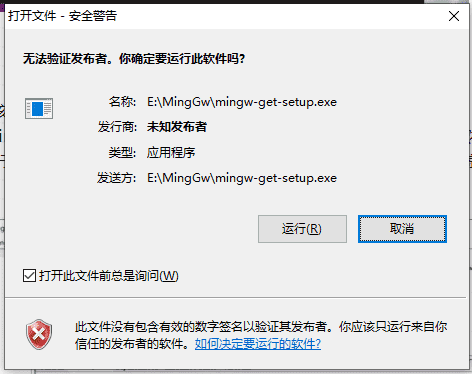
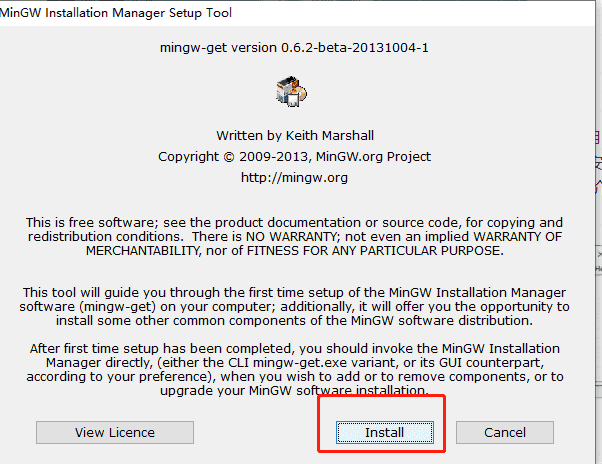
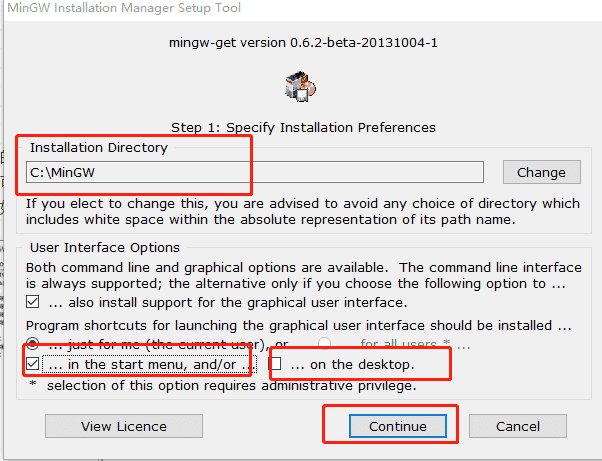
然后安装完成后,点击continue。
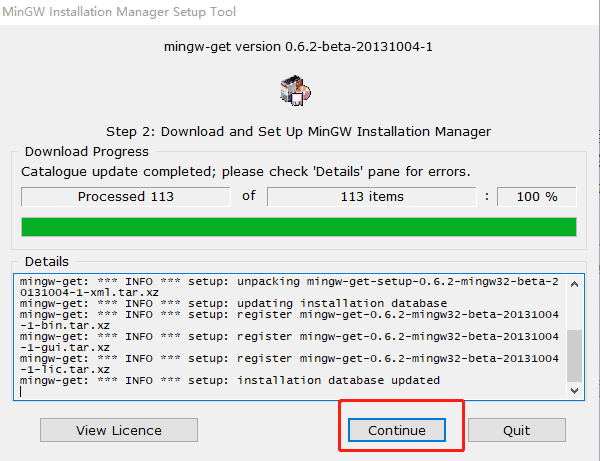
然后选择好一些package,右键Mark For Installation,我这里是全部都勾选。
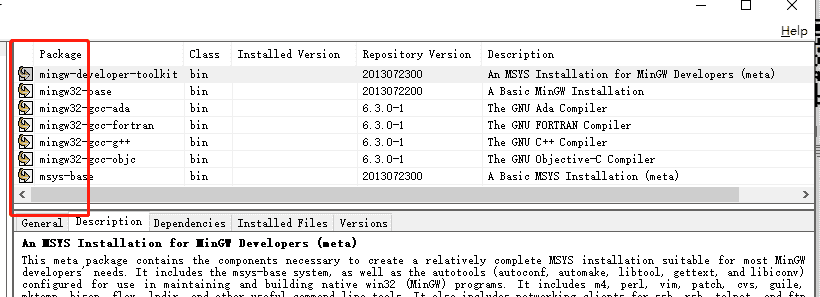
勾选后选择菜单栏的Installation。
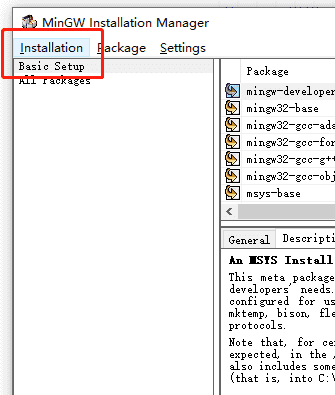
然后点击Apply。
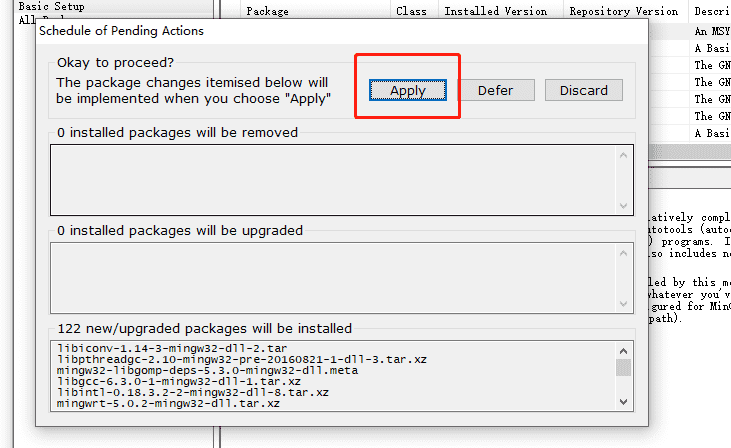
等待 ing……(时间可能有点小长,大概要5,6min)
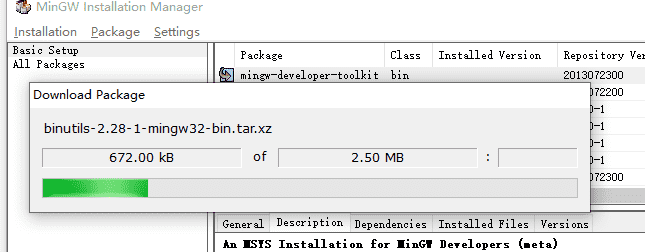
结束后点击close。
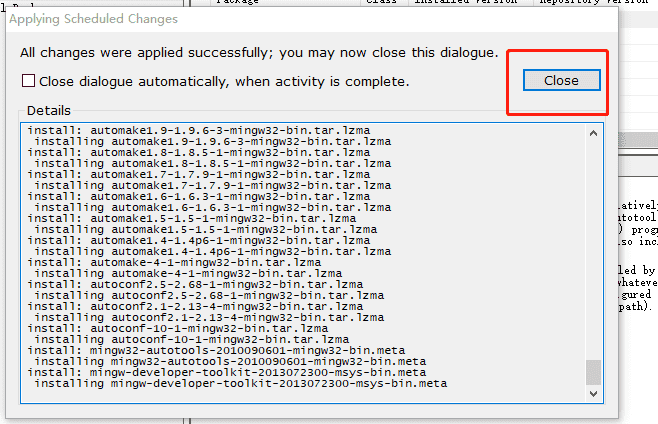
可以看到安装后左边这些小框框都变成绿色的了。
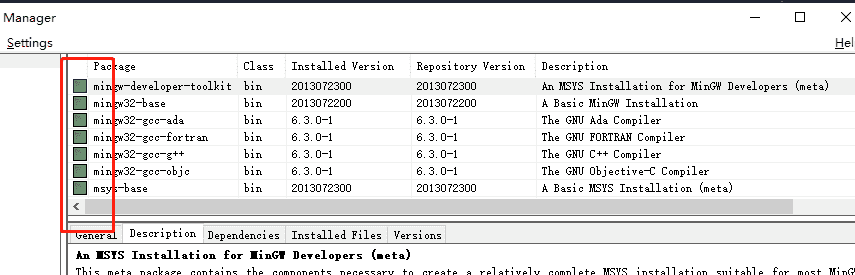
添加环境变量
鼠标右键点击我的电脑->属性->高级系统设置->环境变量。
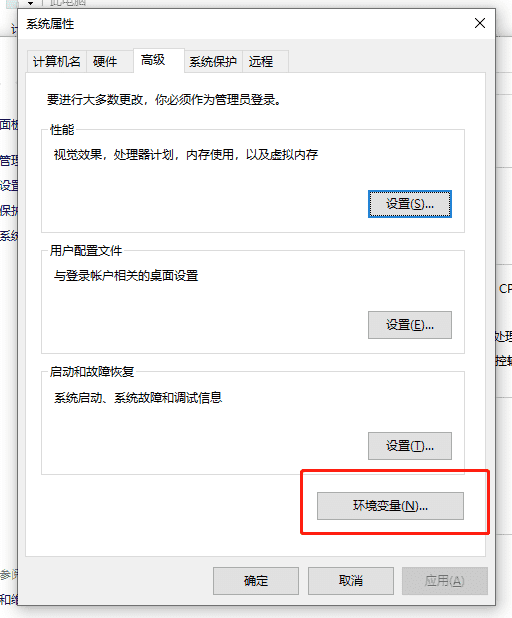
在Path里面加入C:\MinGW\bin。
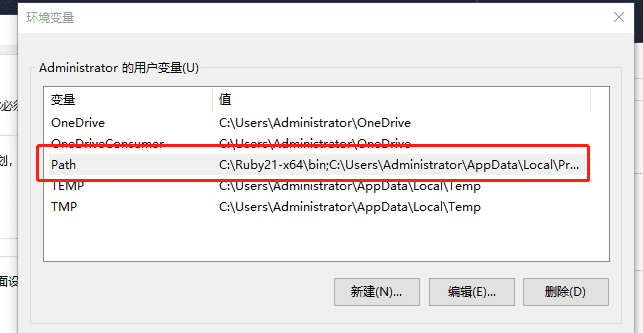
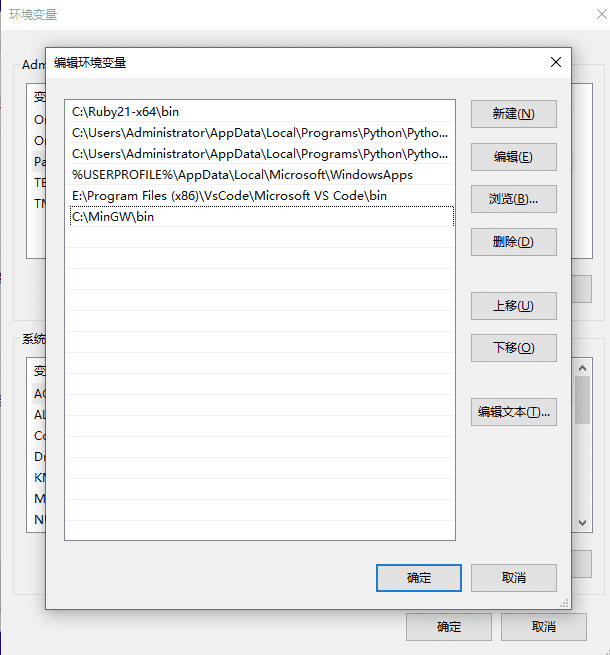
然后再新建两个环境变量。
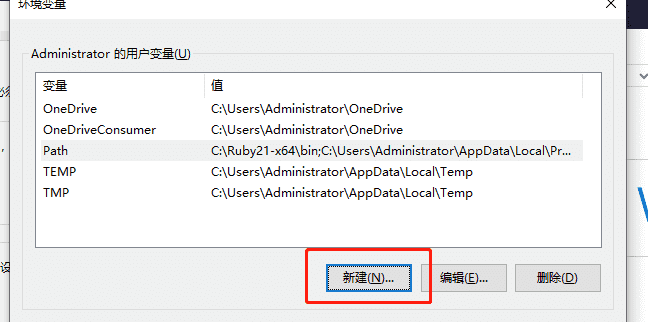
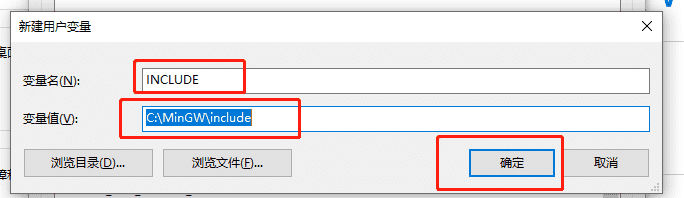
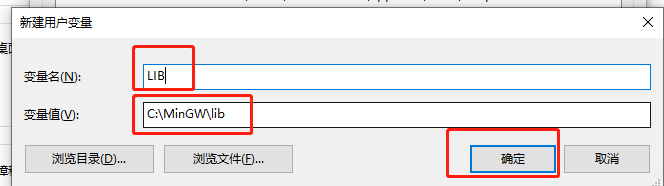
添加后一路确定退出。
查看是否安装成功
win+R ->cmd打开命令行
输入gcc -v
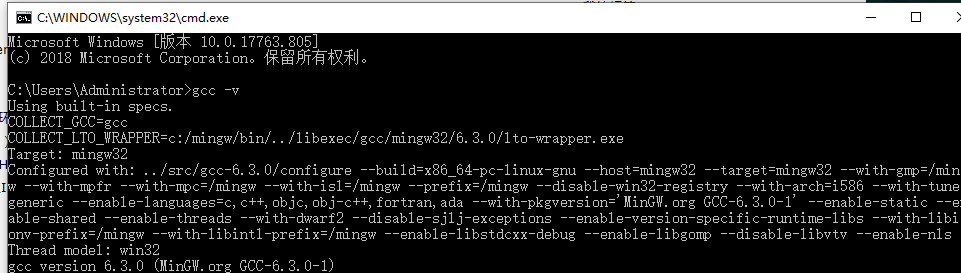
gdb -v
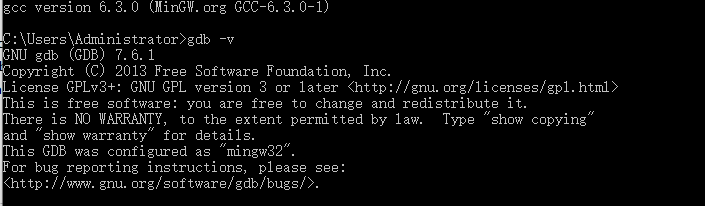
g++ -v
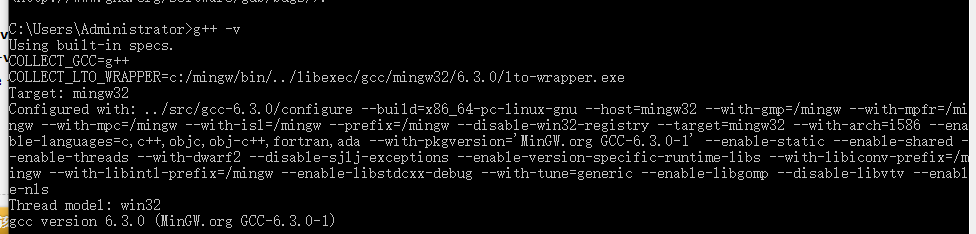
VSCode的配置
安装C/C++插件
点击这个小图标,然后搜索C/C++。

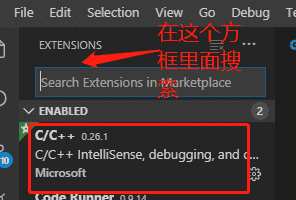
点击install安装。
安装code runner插件
同上,搜索code runner这个插件,点击install。
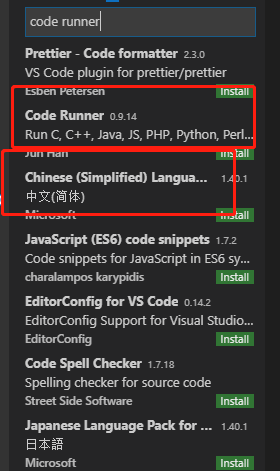
安装完成之后,点击File->Preferences->Settings。

点击Extension,然后选择Run Code configuartion。
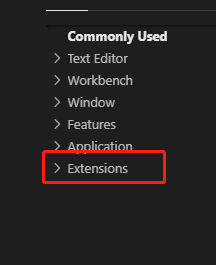
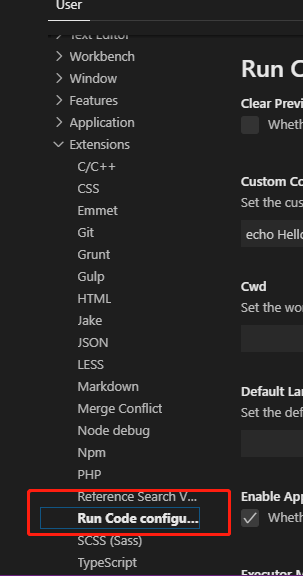
选中Run in Terminal,Save File Before Run。
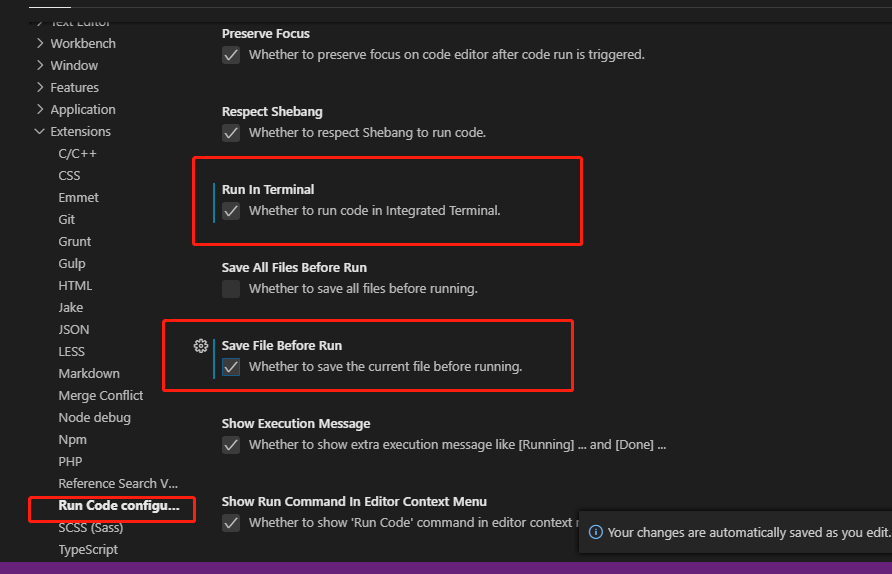
运行代码
新建一个cpp文件
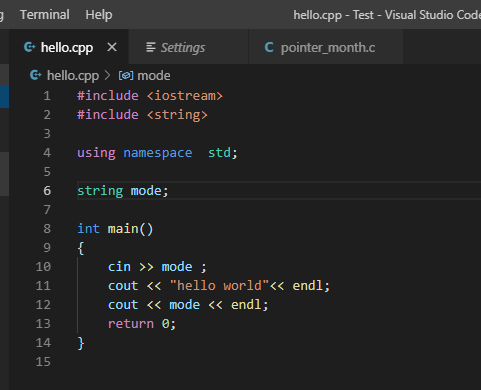
右键点击Run Code。打开vscode后第一次点击可能会有点慢。
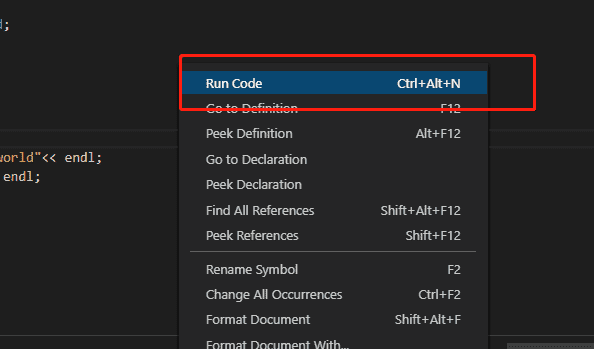
或者点击这里的小方框也是一样的Run Code。

然后跑出来的结果就是这样的啦
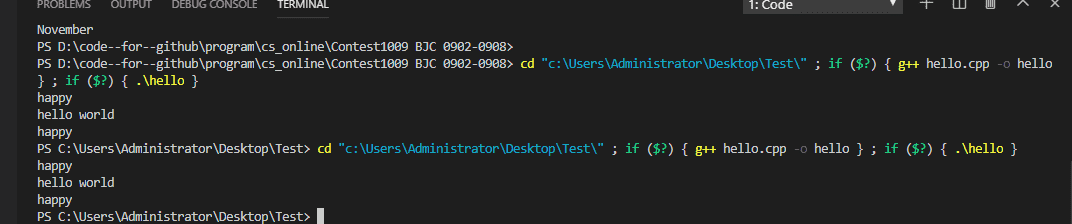
FEATURED TAGS
Ubuntu
markdown
stm32
OSDK
飞控
串口
Jscope
C
C++
bin
J-Flash
字符串
指针数组
malloc
vscode
svg
png
github
python
CMake
CMakeLists
Linux
拷贝构造函数
GIF
录屏
docker
操作系统
make
Makefile
文件操作
DSP
CCS
SQL
MySQL
shell
bochs
计算机网络
win10
SMTP
Socket
iOS
uxplay
投屏
证书错误
apt
nodesource
ELF
Typora
图床
fossil
sql
git
SecureCRT
windows
cygwin
blog
alsa
alsa-utils
alsa-lib
音频
USB
链接文件
内存
mmap
tcpdump
交叉编译
网络
防火墙
crontab
bond
Linux性能
udev
linux
pcie
wsl2
MMIO
wsl
qemu
raspi4
gdb
ssh
tun
tap
ifconfig
打印
gmac
phy
vim
组播
rock3a
win11
usb
sd
ubuntu
iptables
netfilter
wifi
veth
ipv6
wireshark
radvd
dhcpv6
dhcpv4
网络命名空间
br虚拟网卡
NDP
emmc
存储
raspi4b
baremental
jtag
buildroot
rootfs
ext4
调试
uboot
dropbear
raspi
ebpf
uart
baremetal
kernel
bringup
libbpf
arm64
fit
gzip
压缩
initcall_debug
bootargs
I2C
代理
cmake
python3
zephyr
mcxa156
riscv
MCXA156
I3C
RPMB
tar
lzma
dns
picgo
gpt
otg
adb
fdtdump
gadget
fastboot
mdns
gcc
mailbox
ksize